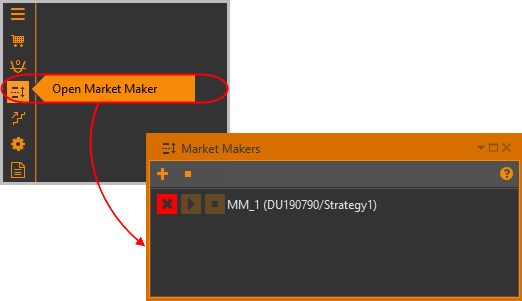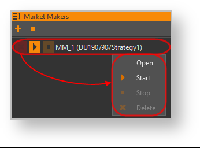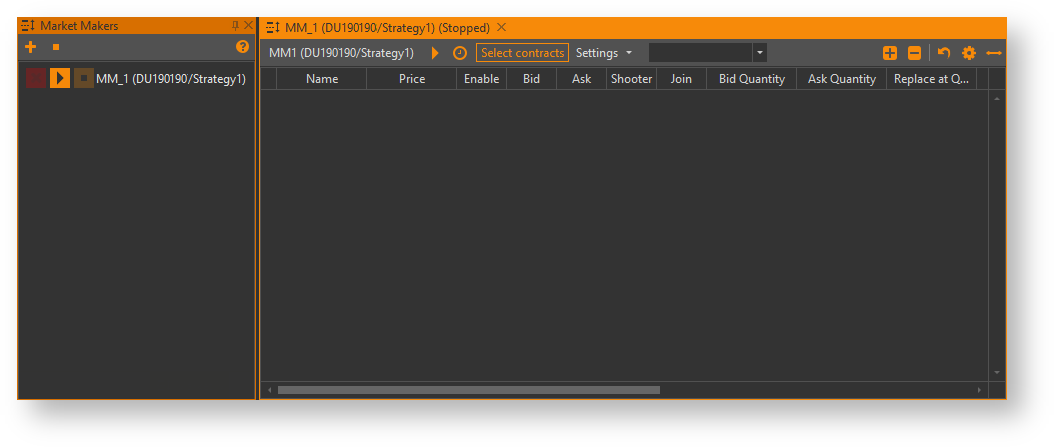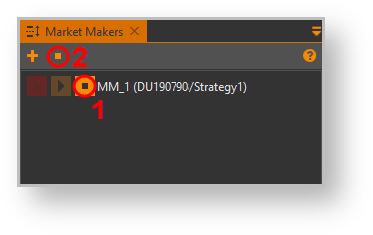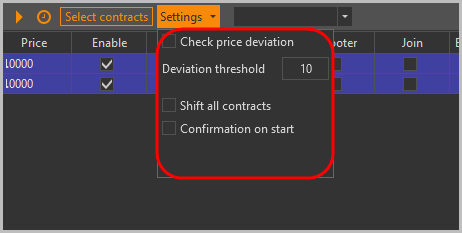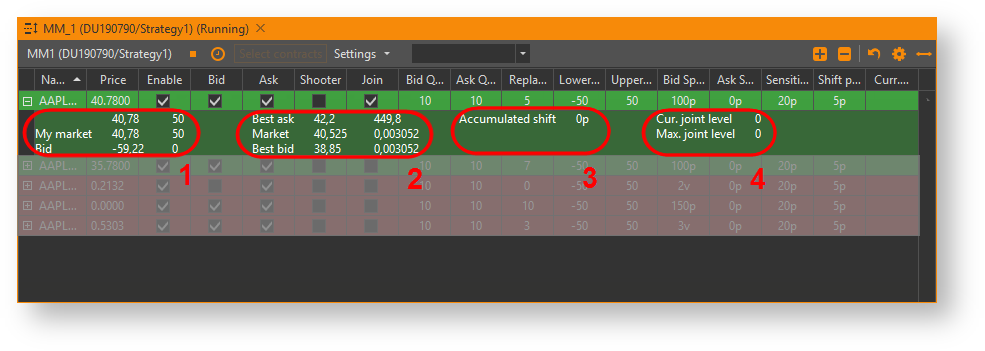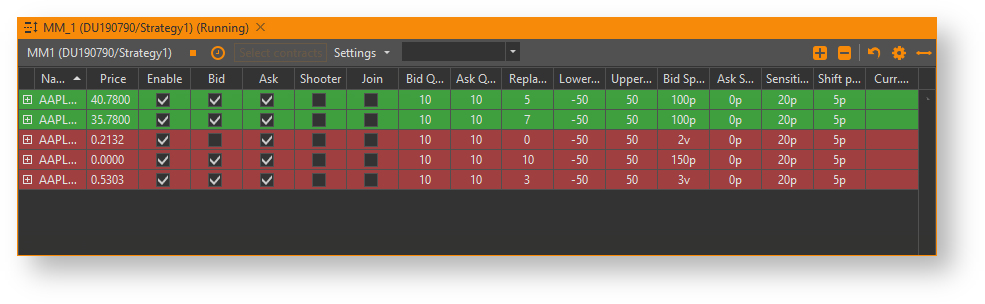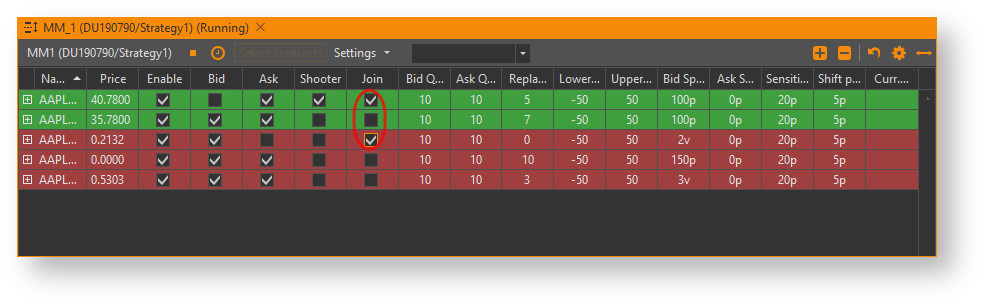Page History
| Section | |||||||||||||||
|---|---|---|---|---|---|---|---|---|---|---|---|---|---|---|---|
|
Основные операции с маркет-мейкером
Вызов формы Market MakersФорма Market Makers открывается нажатием кнопки (рис. 1).
Рисунок 1 – форма Market Makers
При нажатии правой кнопки на ММ откроется меню с командами (рис. 2).
Рисунок 2 – команды ММ
Чтобы настроить и запустить ММ, первоначально необходимо его активировать, нажав дважды на название или выбрав команду Open. В результате откроется окно управления выбранного ММ.
Рисунок 3 – окно управления выбранного ММ
В данном окне вы можете добавлять контракты, задавать параметры, запускать и останавливать ММ.
Создание маркет-мейкера
Создать ММ можно по схеме, представленной ниже.
...
| Info |
|---|
Для одного ММ не рекомендуется добавлять большое количество контрактов. Таблица будет перегруженной и неудобной для навигации. Рекомендуется создать несколько ММ. |
Запуск и остановка
Способы Для запуска/остановки ММ первоначально нужно его открыть, нажав дважды на название или выбрав команду Open, затем:
- нажать на название ММ правой кнопкой мыши и выбрать команду Start/Stop;
- нажать кнопку / в (рис. 8 [1])в окне управления ММ или в форме Market Makers. Для остановки одновременно всех ММ нужно нажать кнопку (рис. 8 [2]).
Рисунок 8 – остановка ММ
Удаление
Удаление недоступно, пока открыто окно управления необходимо ММ (см. рис. 7). Первоначально нужно закрыть окно настроек, затем нажать кнопку в форме Market Makers.
...
| Anchor | ||||
|---|---|---|---|---|
|
...
ММ предназначен для поддержания котировок акций, фьючерсов, опционов разных серий. Параметры, на основе которых ММ выставляет заявки, задаются для каждого контракта отдельно (табл. 1).
Таблица 1 – Параметры контракта
Параметр | Описание |
|---|---|
| Name | Код инструмента |
| Price | Текущая теоретическая цена |
| Enable | Определяет, разрешено ли выставление заявок по контракту, когда ММ запущен. Также должны быть установлены переключатели Bid и/или Ask |
| Bid | Выставлять заявки на продажу (одностороннее котированиеодносторонние котировки) |
| Ask | Выставлять заявки на покупку (одностороннее котированиеодносторонние котировки) |
| Shooter | Выбор режима Стрелок |
| Join | Выбор режима связанных ММ |
| Bid Quantity | Размер заявок на продажу. Значение можно задать в одном из двух форматов:
|
| Ask Quantity | Размер заявок на покупку. Аналогичен параметру Bid Quantity |
| Replace at Quantity | Если размер заявки равен или меньше данного значения, заявка снимается с торгов |
| Lower Limit | Нижний лимит размера позиции. Обязательный параметр. Может быть задан со знаком "минус". ММ не будет набирать позицию меньше указанного значения. Например:
Для того чтобы позиция осталась равна лимиту (100), ММ уменьшит количество контрактов в заявке на продажу до 20. |
| Upper Limit | Верхний лимит размера позиции. Обязательный параметр. Может быть задан со знаком "минус". ММ не будет набирать позицию больше заданного значения. Например, если
Для того чтобы позиция осталась равна лимиту (100), то робот уменьшит количество контрактов в заявке на покупку до 20. |
| Bid Spread | Размер спрэда между заявками bid и теоретической ценой. Параметр может быть задан:
|
| Ask Spread | Размер спрэда между заявками ask и теоретической ценой. Параметр может быть задан:
|
| Sensitivity | Чувствительность к изменению цены. Может быть задана в единицах цены или волатильности. Например, если
то при изменении цены более чем на 10 пунктов (<3990 или >4010), ММ перевыставит заявки по текущей теоретической цене |
| Shift per contract | Корректировка миддл-маркета при совершении сделок. Может быть задана в единицах цены или волатильности. Например, если параметр равен 5, то при совершении сделки на продажу объёмом три контракта, следующая пара заявок будет выставляться по цене: Теоретическая цена + 5*3. Заявки поднимутся вверх для уменьшения вероятности совершения дополнительных продаж |
| Curr. Pos. | Показывает текущую набранную позицию |
...
В блоке настроек Settings задаются параметры котирования для общие параметры для всех контрактов. Если ММ запущен, то для применения настроек нужно нажать всплывающую кнопку Apply changes.
Рисунок 8 9 – общие параметры для всех контрактов
...
Для детального просмотра параметров необходимо раскрыть контракт, нажав значок в начале строки.
Рисунок 11 10 – детальное отображение
В дополнительном поле отображаются:
...
| Anchor | ||||
|---|---|---|---|---|
|
На рисунке 6 11 показана форма ММ, настроенного на котирование двух опционов содержащая два опциона call и трех три – put.
Рисунок 9 11 – настроенная форма ММ
Для каждого контракта заданы свои собственные параметры. После запуска ММ произойдёт следующее:
...
Включить контракт в группу можно при помощи переключателя Join.
Рисунок 10 12 – работа с ММ
Порядок работы связанных ММ следующий:
для каждого контракта высчитывается значение Cur. joint level – текущий уровень позиций относительно нуля.
Panel Li = Quantity / Curr. Pos, где:
- Quantity – размер заявок bid или ask;
- Curr. Pos – текущая позиция.
Знак зависит от направления торговли и знака позиции (табл. 3).
Таблица 3 – знак Знак параметра Cur. joint levelBid Ask Current position ≥ 0 + - Current position < 0 - + Tip Например, если Quantity=5, Curr. pos.=20, направление торговли Bid, то Cur. joint level=4.
- при совершении сделки или изменении объема заявки текущий уровень позиций пересчитывается;
для всей группы рассчитывается максимальный уровень позиций Max. joint level;
Panel Lmax = max(Li)
- ММ выставляет заявку со значением Quantity, при условии:
- текущий уровень позиций (Current joint level) меньше максимального уровня позиций в группе (Max joint level);
- все ММ достигли одинакового уровня (Current joint level).
В интерфейсе отображаются текущие лимиты, больше которых ММ не набирает – Cur. upper limit для заявок bid, и Cur. lower limit для заявок ask. Если при работе у одного или нескольких ММ возникнут ошибки, то вся группа останавливается, заявки снимаются.
Режим связанных маркет-мейкеров ММ работает и для режима Стрелок.
...
Настройка волатильности
Для того чтобы теоретическая цена рассчитывалась по заданной пользователем волатильности, нужно перейти к настройкам модели ценообразования текущей серии, нажав на кнопку Select model в правом верхнем углу. При этом появится форма, в которой можно задать волатильность для каждого страйка (рис. 1213).
Рисунок 12 13 – котирование по задание по волатильности
Чтобы вернуть биржевую волатильность, нужно ввести значение 0 и нажать Enter (подробнее о настройках моделей ценообразования).
...